【IWSVA】IWSVA 5.6 Debug 設定步驟



IWSVA 5.6 Debug 設定步驟如下:
如果修正之後狀況還是發生,必須透過CDT debug log以及封包蒐集的動作複製問題,並將debug log提供給RD作分析。
相關debug的操作方式如下:
1. 開啟http debug mode
2. Restart service(必須注意重新啟用服務會造成網路中斷)
3. 開啟封包蒐集工具
4. 重現問題
5. 收集封包Log
6. 關閉http debug mode(必須注意重新啟用服務會造成網路中斷)
7. 收集CDT log
相關操作細節說明如下:
1. 開啟http debug mode
http debug:
(1) SSH to IWSA ,以root登入(可使用putty)
(2) 修改intscan.ini將 [http]項目下的 verbose值修改為1
Vi /etc/iscan/intscan.ini
***********************************
[http]
#Switch for debug log.
# 1 → turn on
# 0 → turn off
verbose=1
***********************************
2. Restart service(必須注意重新啟用服務會造成網路中斷)
Save之後必須restart /etc/iscan/S99ISproxy
注意:重新啟用S99ISproxy會造成瞬斷
============
# /etc/iscan/S99ISproxy stop
# /etc/iscan/S99ISproxy start
============
3. 開啟封包蒐集工具
(1) IWSVA端
1) 登入IWSVA web console,並點選Administration > Support > Network Packet Capturing
2) 確認IWSVA在使用的網路卡已被加入後,點選”Start Capturing”。
3) 注意時間是否正在運行。
(2) Client端
1) 下載Wireshark程式:(請依作業系統環境下載x86或x64的版本) http://www.wireshark.org/download.html
2) 安裝wireshark程式:請依照wizard的方式安裝完畢
3) 開啟wireshark程式,點選Capture > Interfaces
4) 選取用戶端使用的網路卡,並點選”Start”。
4. 重現問題
確認環境設定無誤後,在用戶端開啟瀏覽器並重現問題。
5. 收集封包Log
(1) IWSVA端
1) 登入IWSVA web console,並點選Administration > Support > Network Packet Capturing
2) 在Step1點選Stop Capturing
3) 在Step2選擇剛剛抓到的封包壓縮檔,如檔案”capture-*.tgz”。
4) 在Step3點選“Download to your computer”。
(2) Client端
1) 點選Capture > Stop
2) 點選File > Save As,另存新檔。
6. 關閉http debug mode(必須注意重新啟用服務會造成網路中斷)
1) 修改intscan.ini將 [http]項目下的 verbose值修改為0
vi /etc/iscan/intscan.ini
***********************************
[http]
#Switch for debug log.
# 1 → turn on
# 0 → turn off
verbose=0
***********************************
2) Save之後必須restart /etc/iscan/S99ISproxy
注意:重新啟用S99ISproxy會造成瞬斷
============
# /etc/iscan/S99ISproxy stop
# /etc/iscan/S99ISproxy start
============
7. 收集CDT log
(1) 方法一:
1) 如果web console可以開啟,請開啟Web console並登入,點選Administration > Support,在System Information Files頁面下,
2) 點選 Step1: Generate System Information File
3) 在Step2中確認新增一個資料蒐集的檔案Info_*.gz (資訊搜即時間依照機器效能為主,約需幾分鐘的時間)
4) 如有多個檔案,請按住”CTRL”鍵完成多選。
5) 在Step3點選”Download to your computer”以下載資訊。
(2) 方法二:
1) 如果web console無法開啟,請在ssh命令列中輸入以下指令:
su –iscan /var/iwss/CDT_IWSS.sh
2) 確認資料蒐集完成 (CDT Finish)
8. 提供所蒐集的檔案資訊整理如下:
(1) IWSVA使用中的網路卡封包
(2) Client端網路卡封包
(3) CDT Log
(4) IWSVA configure file
Web Console > Administration > Config Backup/Restore > Export



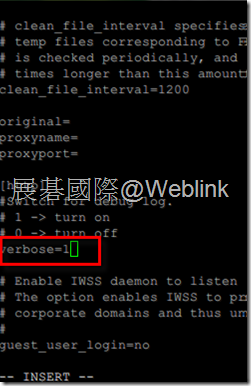
![clip_image002[6] clip_image002[6]](http://i-services.info/wordpress/wp-content/uploads/2013/10/clip_image0026_thumb.png)
![clip_image004[4] clip_image004[4]](http://i-services.info/wordpress/wp-content/uploads/2013/10/clip_image0044_thumb2.png)
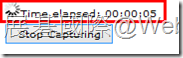
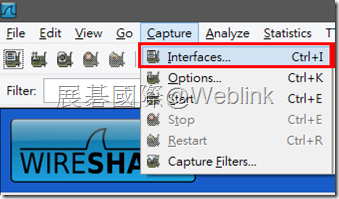
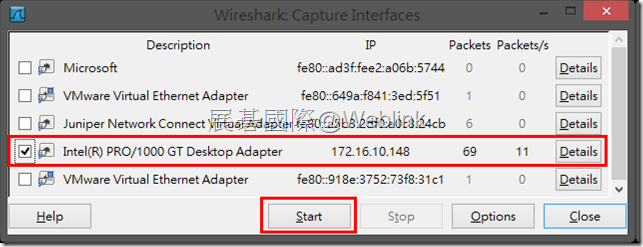
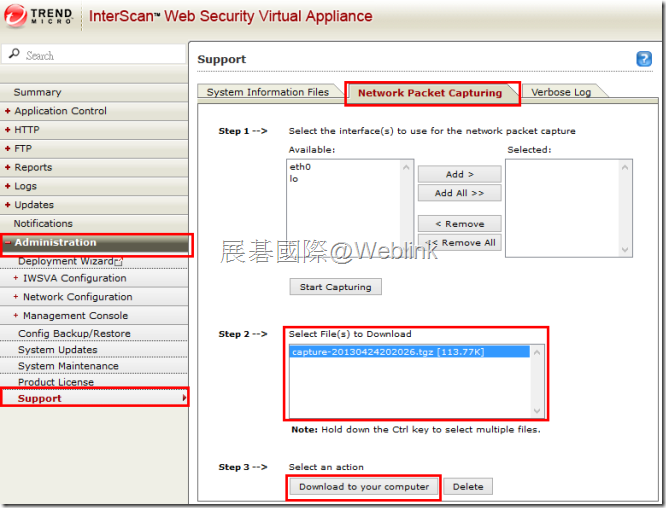
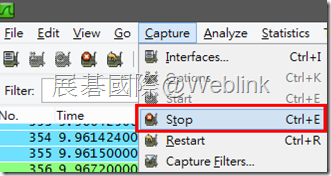
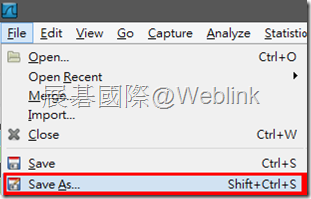
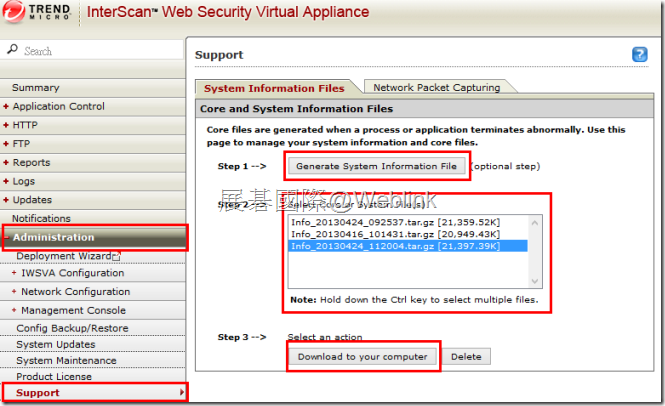
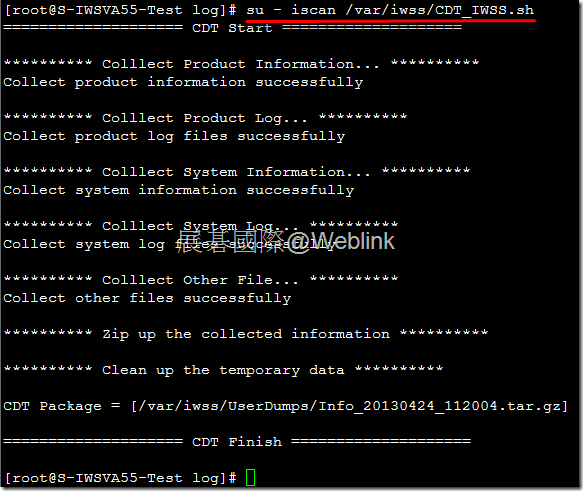


近期迴響